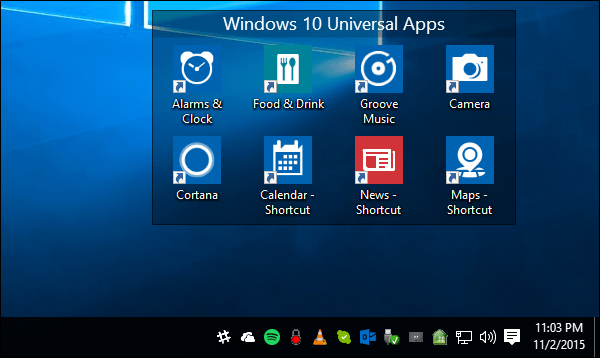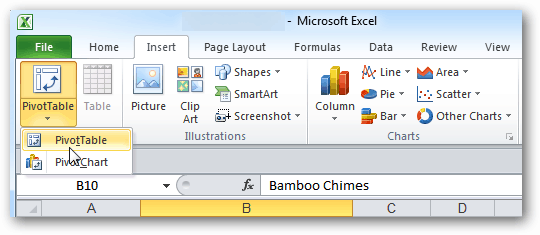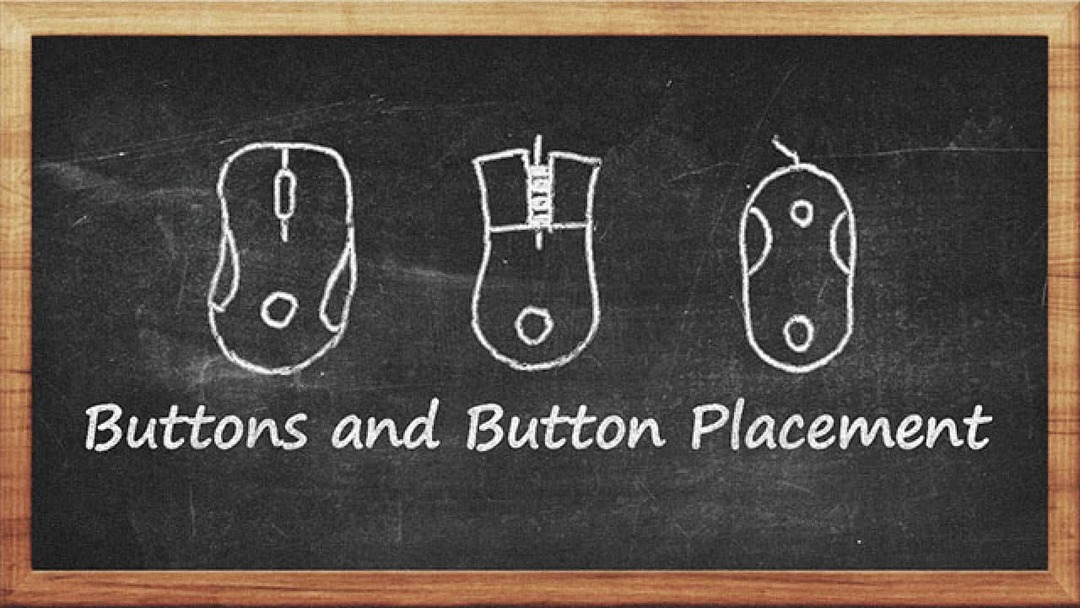Windows 10 Совет. Создание ярлыков на рабочем столе для универсальных приложений
Microsoft Windows 10 / / March 19, 2020
Если вы хотите создать ярлыки на рабочем столе для универсальных приложений Windows 10, не совсем очевидно, как это сделать. Вот несколько способов сделать это.
Windows 10 предоставляет простые способы закрепления универсальных приложений и других элементов в новом меню «Пуск» или на панели задач. Но если вы хотите создать ярлыки на рабочем столе для этих приложений, не совсем очевидно, как это сделать. Вот несколько способов их создания.
Создание ярлыков на рабочем столе универсального приложения для Windows 10
Способ 1: перетащите с начала
Сначала мы рассмотрим самый простой способ. Перейти к Пуск> Все приложения и найдите приложение, которое вы хотите создать ярлык на рабочем столе. Затем просто перетащите его из меню «Пуск» на рабочий стол.
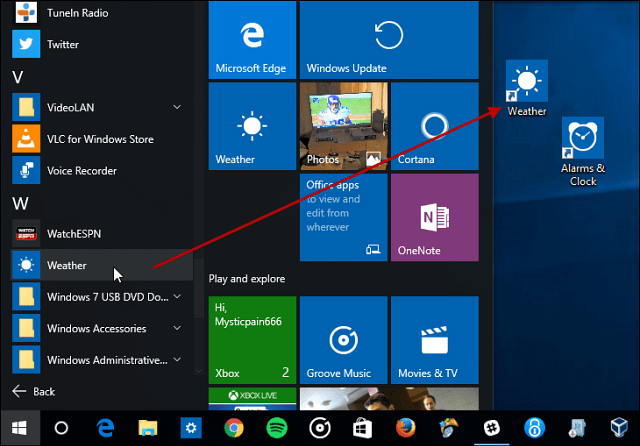
Способ 2: использовать проводник
Еще один способ сделать это через проводник. Чтобы сделать это, нажмите сочетание клавиш Windows Key + R вызвать диалог Run и тип: оболочка: AppsFolder и нажмите Enter или нажмите OK.
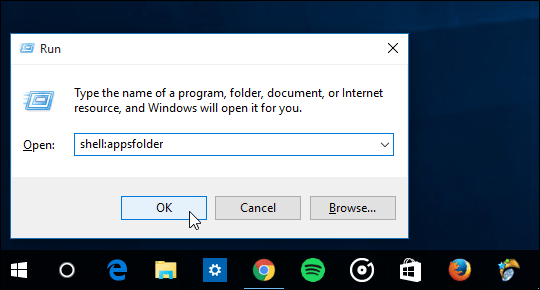
Здесь вы найдете все приложения, установленные в вашей системе. Щелкните правой кнопкой мыши нужное приложение и перетащите его на рабочий стол. Когда вы отпустите, выберите «Создать ярлыки» из всплывающего контекстного меню.
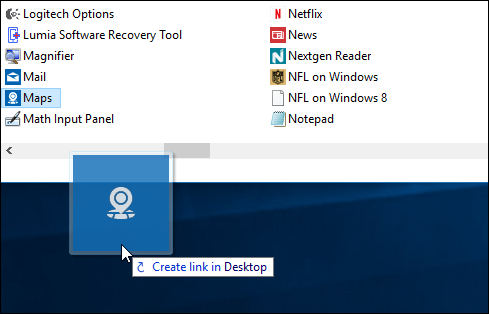
Вы также можете щелкнуть правой кнопкой мыши приложение и затем выбрать Создать ярлык из контекстного меню.
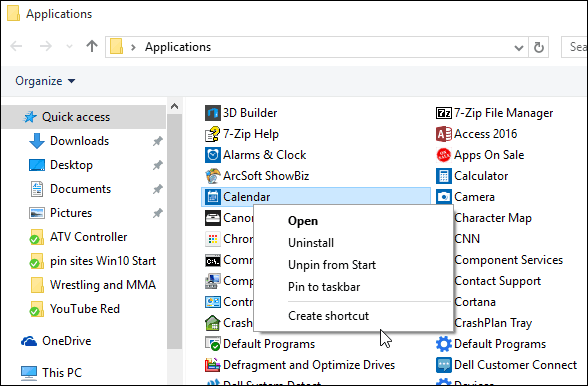
Однако появится сообщение о том, что вы не можете создать ярлык в этом месте и попросить перенести его на рабочий стол. Нажмите Да.
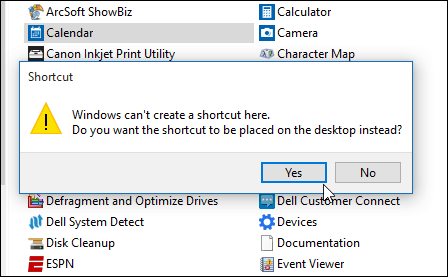
В любом случае вы делаете это с помощью метода проводника, он добавляет имя приложения сhortcut добавил к этому. Если вы хотите очистить это, вы, конечно, можете. Я обычно удаляю тире и слово сокращенный.
Конечно, после создания ярлыков вы можете переместить их в любую папку. В моих системах Windows 10 я использую программу из Стардок называется Заборы. Он обеспечивает простой способ организации элементов рабочего стола в различные группы на рабочем столе. В приведенном ниже примере я создал забор для универсальных приложений и добавил различные ярлыки.